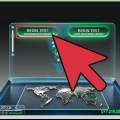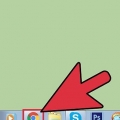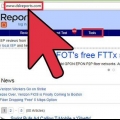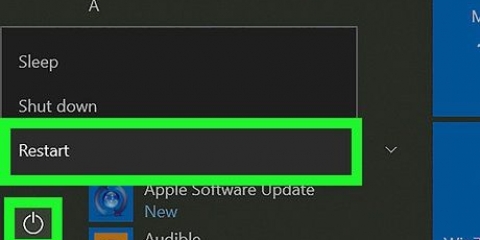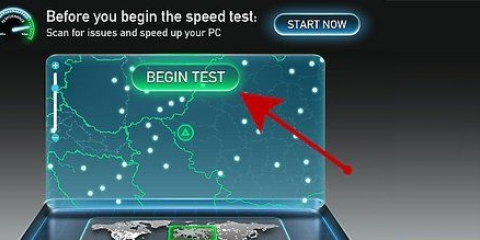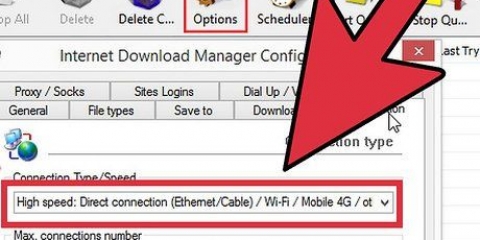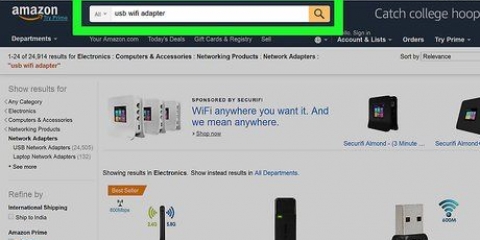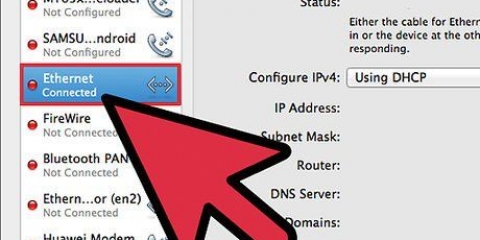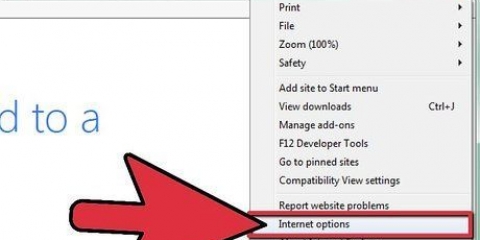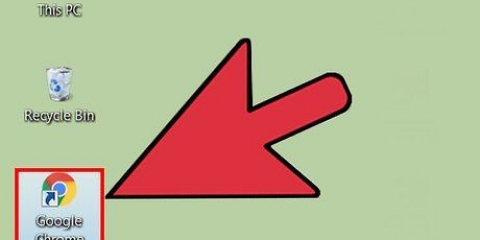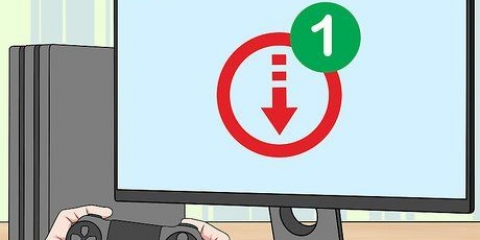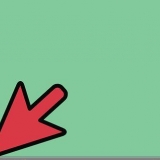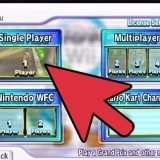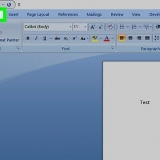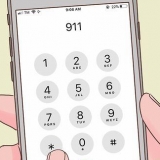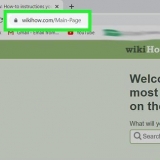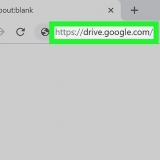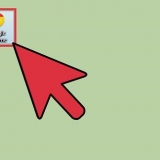Cabos sujos, empoeirados ou soltos são ruins para a conexão com a internet. Compre uma lata de ar comprimido para limpar as conexões. Certifique-se de que haja ventilação suficiente ao redor do modem ou roteador, isso evita o superaquecimento.
Explorador de Internet: em Ferramentas selecione `Limpar histórico do navegador`. De qualquer forma, marque: cookies, histórico do navegador e arquivos temporários da internet. Raposa de fogo: Selecione `Limpar histórico recente` em Ferramentas. Google Chrome: Safári: No menu Safari, escolha `Redefinir Safari`. Marque o que você deseja excluir. 
Feche todos os programas e verifique o sistema com o programa antivírus. Faça o mesmo com o programa anti-spyware. Você também pode usar um programa para limpar o `registro`, também conhecido como `limpador de registro`. Para prevenir futuras infecções é bom desligar o computador todos os dias. Instale automaticamente atualizações de segurança para todos os programas. Se você ainda não possui um programa antivírus, leia Artigo em inglês sobre software livre para PC ou este artigo sobre software para Mac.
Em um computador com Windows, você pode usar a opção `Adicionar ou remover programas` no Painel de controle. Remova programas que você não usa. Ou pressione `Ctrl+Alt+Delete`, então você chega ao Gerenciador de Tarefas e pode ver quais processos estão ativos. Tenha cuidado, não exclua processos importantes para o funcionamento do sistema. Em um Mac, pressione Command-Option-Esc para ver todos os programas em execução. Você pode `forçar a saída` de um programa a partir daí ou pode ir ao programa e sair da maneira normal.
Use um programa como Analisador de Wi-Fi para Android para encontrar o canal menos ocupado em sua área. InSSIDer é um programa útil para PC, para Mac você pode usar KisMAC. Mude o canal se você encontrou um canal onde não está tão ocupado. Verifique o manual do seu roteador para saber como fazer isso. Cada roteador é diferente, mas nunca é complicado.


Teste sua velocidade de internet atual. Experimentar Teste rápido, um site onde você pode testar sua velocidade. Verifique se a velocidade real corresponde à velocidade prometida pelo provedor. Ligue para o seu provedor se houver uma grande diferença entre as velocidades.
Melhore a velocidade da sua internet
Contente
Seja em casa ou no trabalho, uma conexão de internet rápida e eficiente é indispensável no dia a dia de hoje. Conexões lentas podem ser muito irritantes e às vezes até caras. Mostraremos como melhorar a velocidade da sua internet para aproveitar ao máximo todos os seus dispositivos conectados à internet
Degraus
Método 1 de 3: Primeiros passos para encontrar o problema
1. Desligue o modem, aguarde 10 segundos e ligue-o novamente. Às vezes, esse hard reset já pode melhorar significativamente a velocidade. Se você (também) tiver um roteador, também poderá desligá-lo e ligá-lo novamente. Certifique-se de ter todos os detalhes de login à mão, caso seja solicitado após a redefinição.
2. Limpe as conexões. A sujeira é o inimigo. Verifique regularmente todos os cabos e conectores quanto a sujeira e poeira.
3. Não conecte muitos dispositivos ao modem ao mesmo tempo. Desligue smartphones e tablets quando não os estiver usando, sua conexão melhorará imediatamente.
Método 2 de 3: Soluções de software

1. Exclua os cookies, limpe o cache e o histórico do navegador. Faça isso pelo menos uma vez por mês para manter a velocidade ideal.
- Digite `[chrome://settings/clearBrowserData]` na barra de endereço.
- Selecione tudo o que deseja excluir, incluindo histórico do navegador, histórico de downloads, cache, cookies e outros dados.
- Clique em `Excluir dados`.

2. Verifique seu sistema em busca de vírus, spyware e malware. Estes são frequentemente os culpados de uma conexão lenta.

3. Verifique se há programas que consomem largura de banda. Remova programas do seu computador que você não precisa, mas que estão drenando a largura de banda em segundo plano.

4. Mude seu canal WiFi. Se muitas pessoas na área estiverem usando o mesmo canal, a conexão com a internet provavelmente será mais lenta.
Método 3 de 3: Compre novos equipamentos

1. Compre um novo modem ou roteador. Use cabos curtos para uma conexão mais eficiente.

2. Use Ethernet em vez de WiFi. Uma conexão com um cabo é sempre mais rápida que uma conexão sem fio. Compre cabos de boa qualidade. A qualidade dos cabos pode desempenhar um papel importante na velocidade da sua conexão. Compre cabos feitos para o que você usará os cabos. Substitua cabos gastos ou ruins.

3. Entre em contato com o suporte técnico do seu provedor e pergunte qual a velocidade que você deve esperar em sua localização. A distância da sua casa até a central tem um papel importante nisso, seu provedor tem esses dados prontos.
4. Se muitos usuários usarem a mesma rede, você precisará de mais largura de banda. Atualizar a assinatura geralmente oferece uma solução.
Ligue para o provedor e pergunte se você pode atualizar seu plano. Pergunte também se é possível um período de teste, para que você possa ver se isso resolve o problema. Caso contrário, faz pouco sentido firmar um novo contrato mais caro.
Pontas
- Você também pode usar um programa como TCP Optimizer para ajustar sua conexão.
Necessidades
- Modem
- Ar comprimido
- Software antivírus, antispyware e limpador de registro
- Cabo Ethernet
Artigos sobre o tópico "Melhore a velocidade da sua internet"
Оцените, пожалуйста статью
Similar
Popular